
Cómo Aprovechar tu PC al máximo
A todos nos gusta tener nuestro equipo funcionando al 100%, pero muchas ocasiones lo vamos abandonando y llega el momento que empiezan a surgir algunos problemas. Con el uso del equipo se va volviendo más lento y pesado y ya notamos que no rinde como cuando lo compramos. En esta guía os vamos a enseñar a mejorar el rendimiento de tu PC con 6 trucos imprescindibles para exprimirlo al 100%.
A lo largo de la vida de nuestro PC, siempre instalamos programas que finalmente no sirven para nada, estos programas dejan residuos en nuestro PC. Cuando hemos probado y desinstalado muchos, los residuos son mayores. También instalamos programas que fuerzan a arrancar junto con el sistema operativo y se quedan ahí, en segundo plano, aunque no los vayas a utilizar en esta sesión.
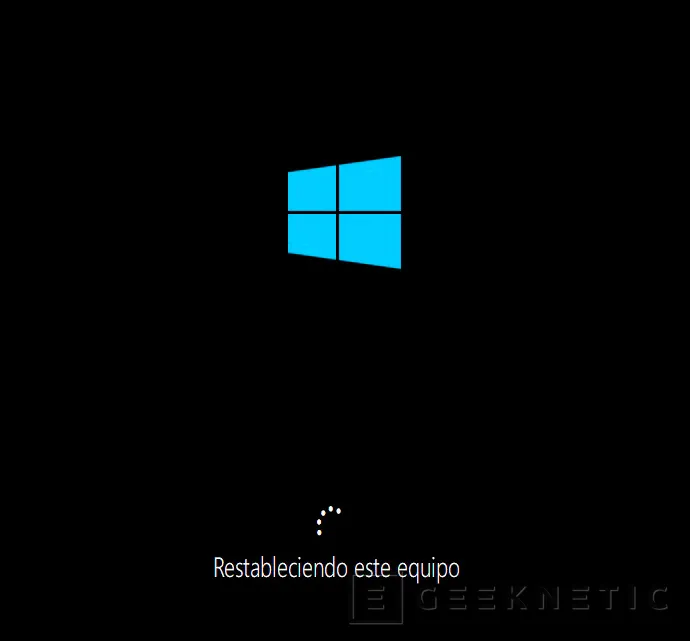
En los portátiles la administración de energía es algo muy importante, por eso debemos tener en cuenta que nos dure la batería lo suficiente. En ocasiones aparecen procesos de un programa que funcione erróneamente o incluso algún tipo de malware que consuma recursos de nuestro sistema y haga que la batería se agote más rápidamente.
También es muy recomendable tener el equipo al día, el sistema, los programas que usamos y los drivers actualizados a la última versión. A menudo se corrigen fallos y se solucionan problemas, sobre todo en cuanto drivers de gráficos se refiere. Los fabricantes van lanzando nuevos drivers para añadir mejoras o corregir estos problemas que pueden afectar, sobre todo, al rendimiento en los juegos. También aprovechan para añadir nuevos juegos a tecnologías como NVIDIA DLSS o a la más reciente AMD FidelityFX Super Resolution.

Incluso en ocasiones es útil realizar un pequeño overclock a tu CPU para obtener un rendimiento extra. Un rendimiento que no interfiere en el consumo o que pueda ser tan elevado que llegue a causar Throttling. Si vas a utilizar tu PC para juegos, puedes aprender a optimizarlo con esta guía.
En esta guía veremos diferentes trucos y opciones que nos ayudarán a mejorar el rendimiento de nuestro PC. Veamos algunos de los más esenciales.
Desinstalar programas sin dejar rastro
Aunque parece algo evidente, seguro que tenemos más de un programa instalado que no nos sirve. Esto ocupa más espacio en el disco y, por consiguiente, cuando necesita acceder a él tendrá más datos de los que ocuparse. Por muy rápido que tengamos nuestro disco siempre está bien eliminar los programa que no usemos. Para eliminar los programas que no necesitemos haremos lo siguiente:
- Abrimos Inicio y vamos a Configuración.
- Hacemos clic en Aplicaciones.
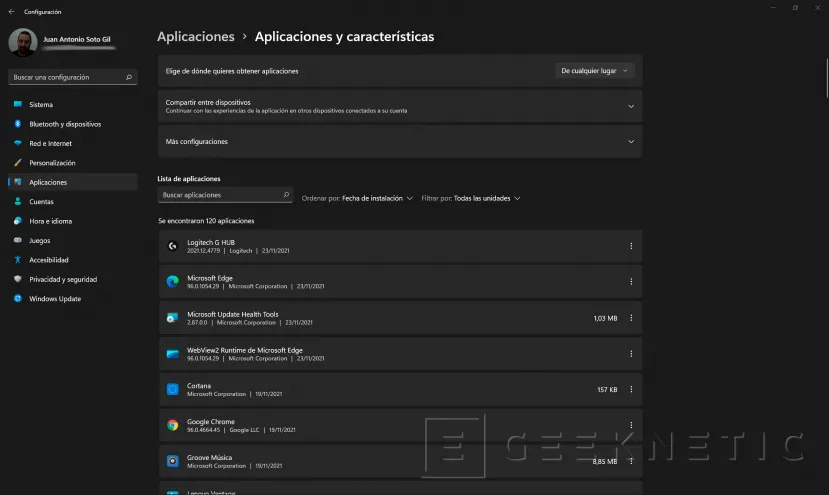
- Podemos ordenarlo por Tamaño, Fecha de instalación o Nombre. Ordenando por tamaño puedes ver las que más te ocupan para deshacerte de ellas si te falta espacio en tu disco.
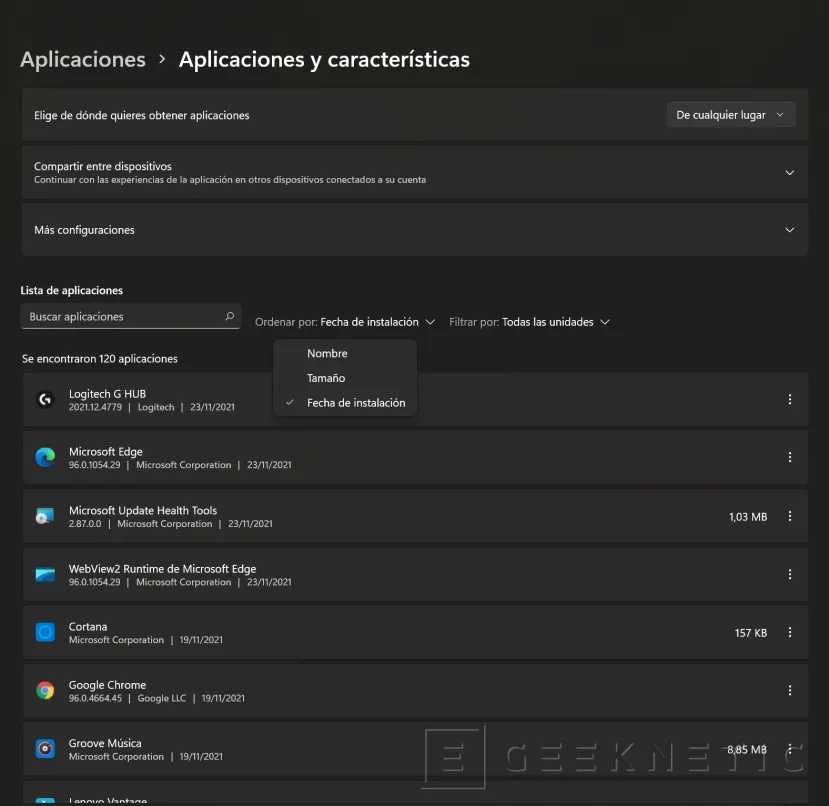
- Hacemos clic en los 3 puntos del final y en Desinstalar.
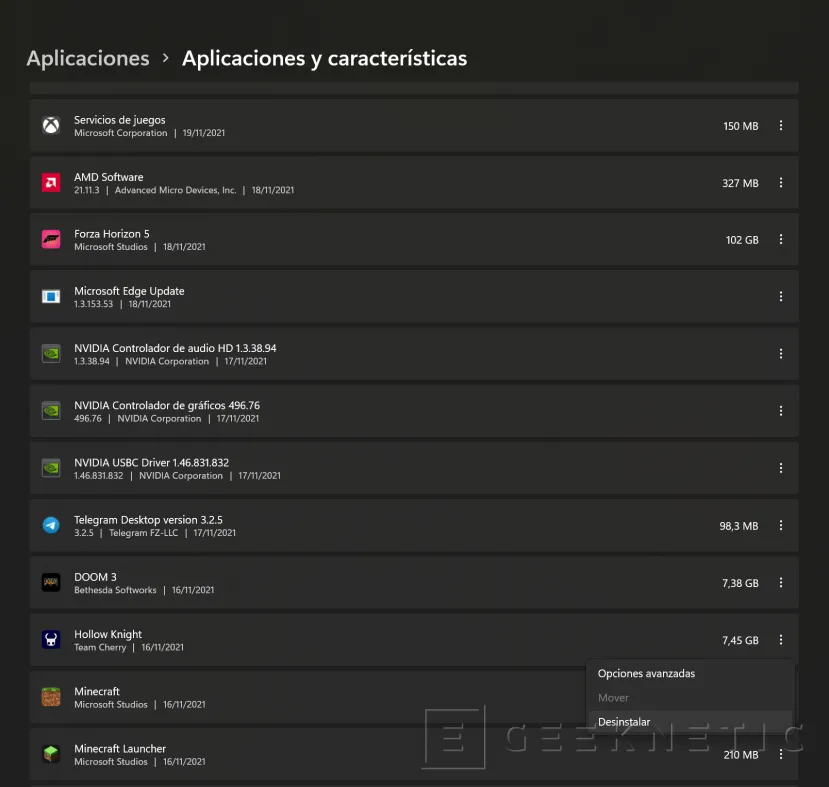
Aunque muchos usuarios ya conocen como hacer esto, es algo que se suele pasar por alto. Además, también os vamos a contar cómo eliminar todo rastro de los programas desinstalados en el registro. El registro es una zona delicada, primero realizaremos una copia de seguridad y luego eliminaremos el rastro de todo el software ya desinstalado.
- Abrimos inicio y ejecutamos regedit, que es el editor de registros de Windows.
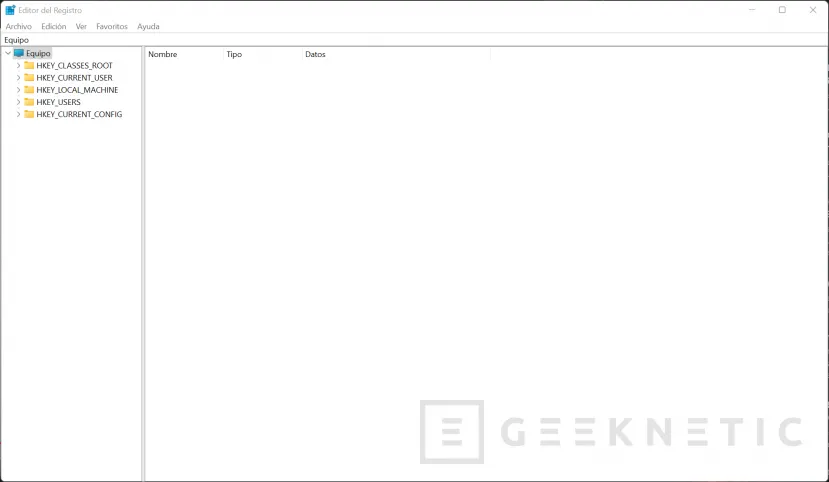
- Antes de nada, realizamos una copia de seguridad. Hacemos clic en Archivo -> Exportar y guardamos una copia en un lugar seguro. Esta copia nos servirá por si queremos restaurar los valores a como estaba antes de empezar.
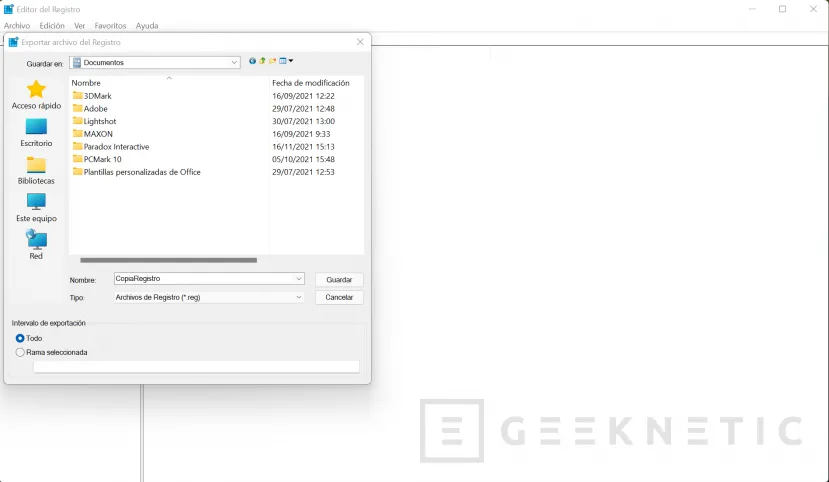
- Ahora vamos a HKEY_CURRENT_USER\Software y hacemos clic con el botón derecho en el programa que queremos eliminar. Es muy importante no eliminar nada si no estamos seguros.
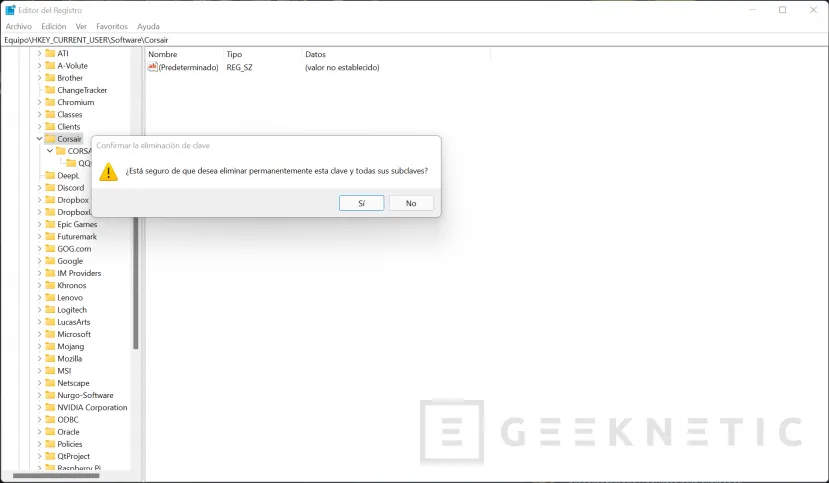
- Ahora vamos a HKEY_LOCAL_MACHINE\SOFTWARE y también eliminamos la entrada del software que queremos quitar por completo.
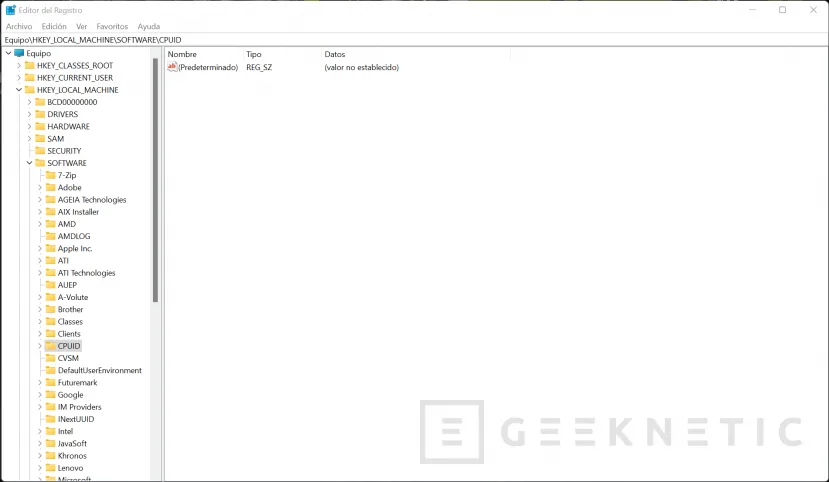
- Seguido vamos a HKEY_USERS\.DEFAULT\Software y también borramos la entrada asociada al programa que queremos eliminar. Es posible que no exista la carpeta en alguna de las entradas, entonces pasamos al siguiente paso.
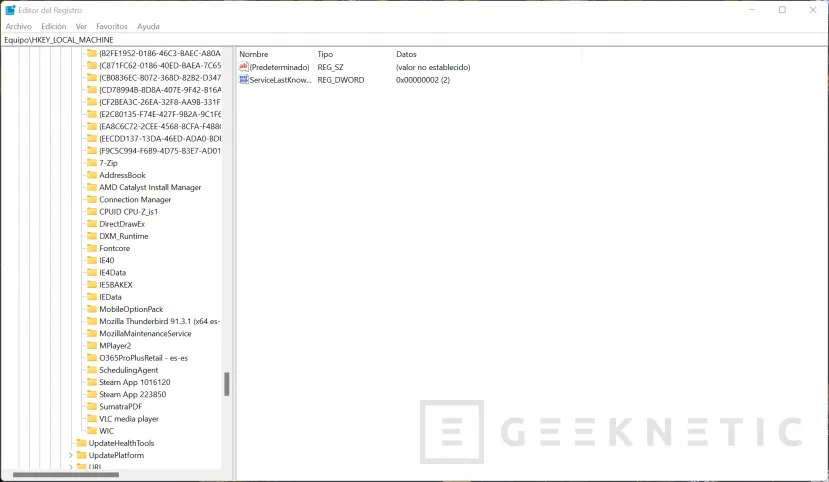
- Por último, vamos a HKEY_LOCAL_MACHINE\SOFTWARE\Microsoft\Windows\CurrentVersion\Uninstall y eliminamos la carpeta asociada al programa que queremos borrar por completo.
Una vez realizados todos estos pasos, ya no quedará rastro del programa en el registro de Windows.
Quitar programas al iniciar Windows para mejorar el rendimiento
En ocasiones, cuando instalamos algunos programas, estos tienden a iniciarse cuando arrancas el equipo. Esto hace que el arranque sea más lento cargando programas que, a lo mejor, no necesitarás en esa sesión. Es mejor arrancarlos posteriormente para que puedas disponer de un arranque más limpio y rápido.
Los programas quieren estar activos para que puedas usarlos con mayor rapidez, pero no tienen en cuenta que todos quieren igual y puedes llegar a tener una cantidad considerable de estos. Si queremos iniciar más rápidamente nuestro equipo es necesario prescindir de la mayoría y, si es necesario, los ejecutamos después y los dejamos en segundo plano (o los cerramos si no queremos usarlos más).
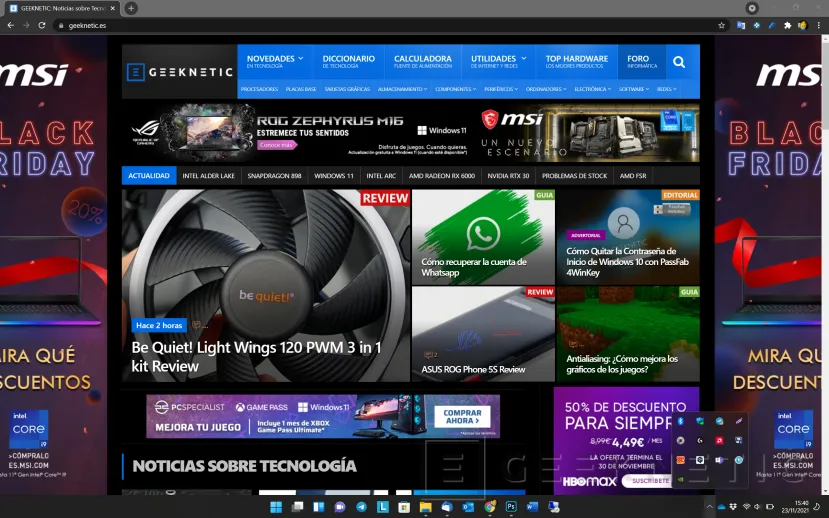
Algunos programas tienen la opción de quitarlos del arranque con el sistema operativo, pero si tenemos que ir uno a uno sería un gran trabajo. Os vamos a enseñar como eliminar los programas de inicio desde un mismo lugar para todos.
- Abre inicio y escribe Aplicaciones de inicio y pulsa intro para abrir esta opción. También puedes acceder en Inicio -> Configuración -> Aplicaciones -> Inicio.
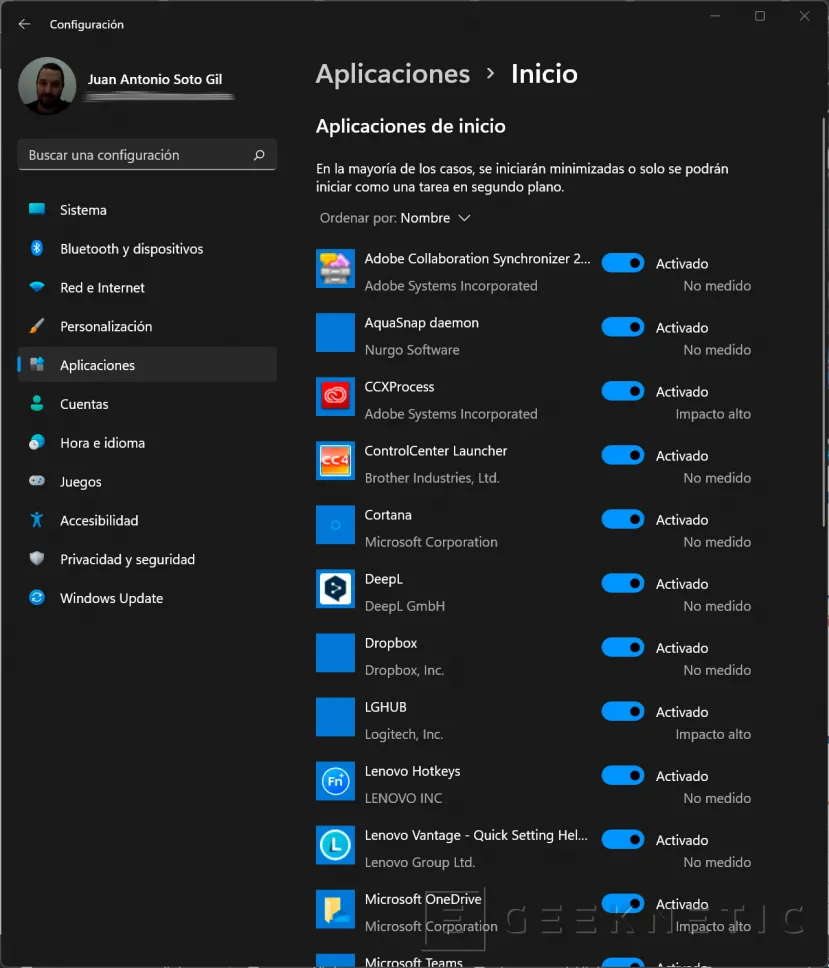
- Así de sencillo tendrás un listado con todos los programas que quieren (y lo hacen) arrancar junto con el sistema operativo.
- Para eliminar un programa del arranque, simplemente desliza la casilla hasta que esté desactivado.
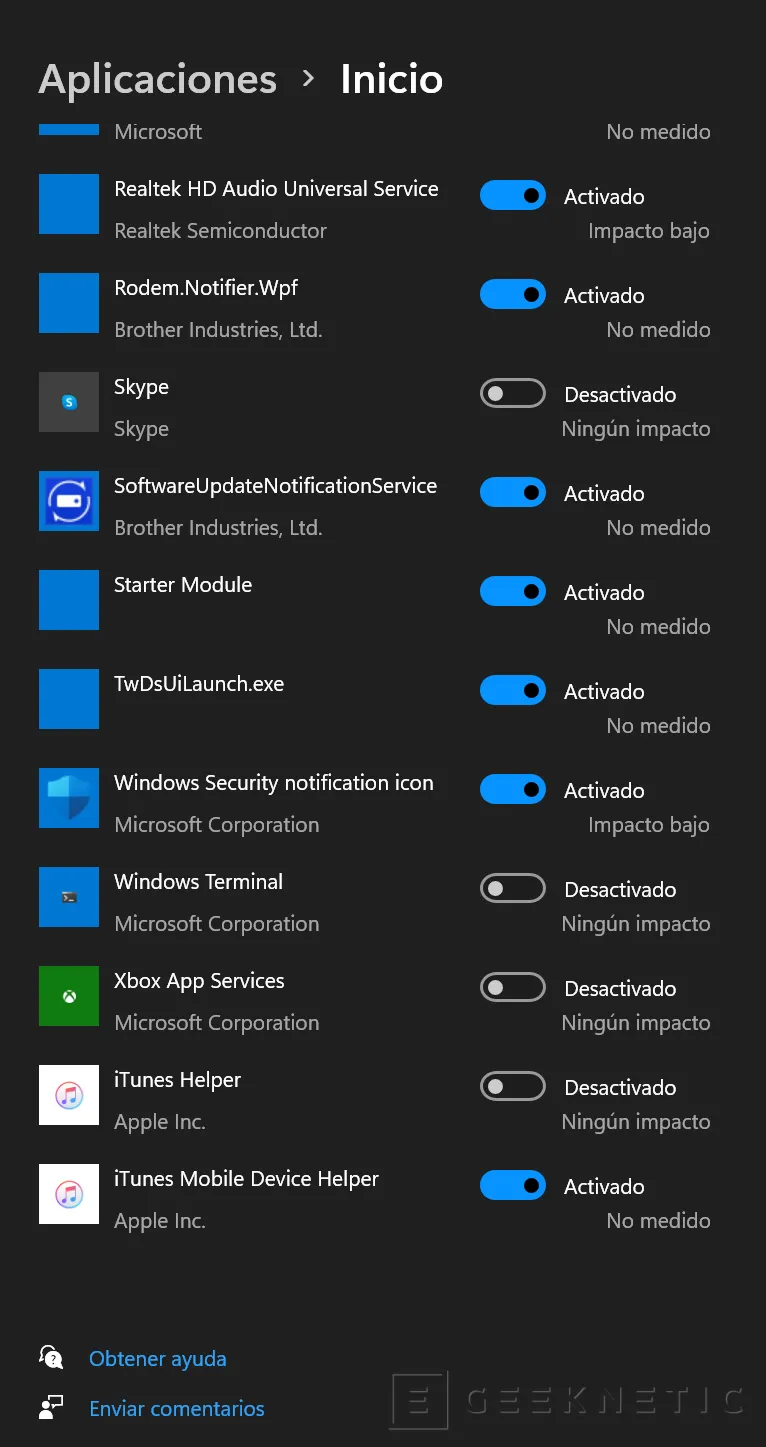
Así de sencillo es eliminar los programas de inicio de Windows. Si por casualidad quieres volver a habilitar alguno de ellos porque lo ves necesario, simplemente tienes que entrar y marcar la casilla del programa que necesites.
Mejorar la eficiencia energética de nuestro portátil
Aunque muchos fabricantes ya disponen de estas opciones en su centro de control, es posible que no la uses o desconozcas esta opción. Los portátiles están construidos para un bajo consumo y generalmente permiten variar el consumo según la actividad que estemos desarrollando. Si estamos usando el portátil con batería puede que la duración de la batería sea muy inferior cuando aumentamos el rendimiento del portátil.
- Al final de la barra de tareas y junto a la hora, encontrarás el icono de la batería. Haz clic en él para abrir el apartado de Energía y batería de Windows.
- También puedes acceder a él desde Inicio -> Configuración -> Sistema -> Energía y batería.
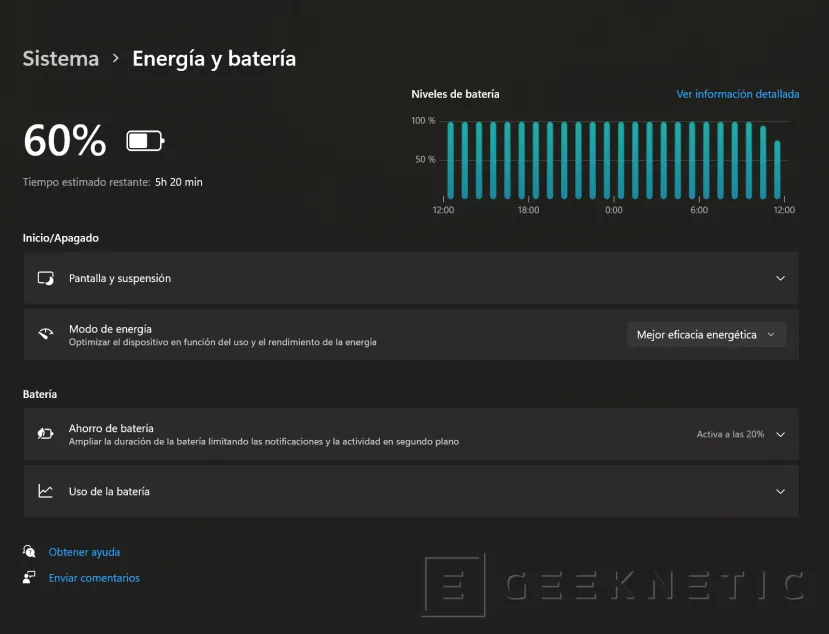
- Ahora modificaremos los valores cuando se está usando con batería. Podemos recortar el tiempo que la pantalla permanece encendida antes de apagarse si no lo usamos. Esto es un valor que no interfiere en el rendimiento del equipo, pero si usamos la batería podemos alargar unos minutos más su duración.
- También puedes modificar el tiempo de suspensión. Indica como anteriormente, un tiempo prudencial para que el equipo se suspenda si no lo usamos.
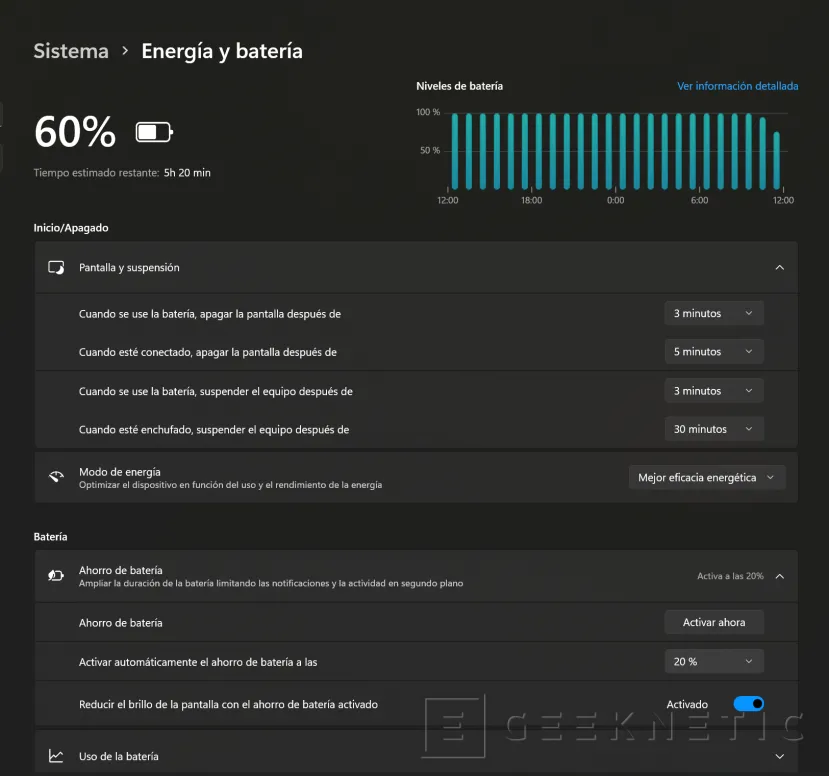
- Podemos cambiar el valor del rendimiento del equipo. Para trabajos livianos como pueden ser los ofimáticos, puedes activar la mejor eficiencia energética, si quieres algo de multimedia es recomendable usar equilibrado. Si queremos obtener el máximo potencial de nuestro portátil es recomendable usar el adaptador de corriente y usar el modo de Máximo rendimiento.
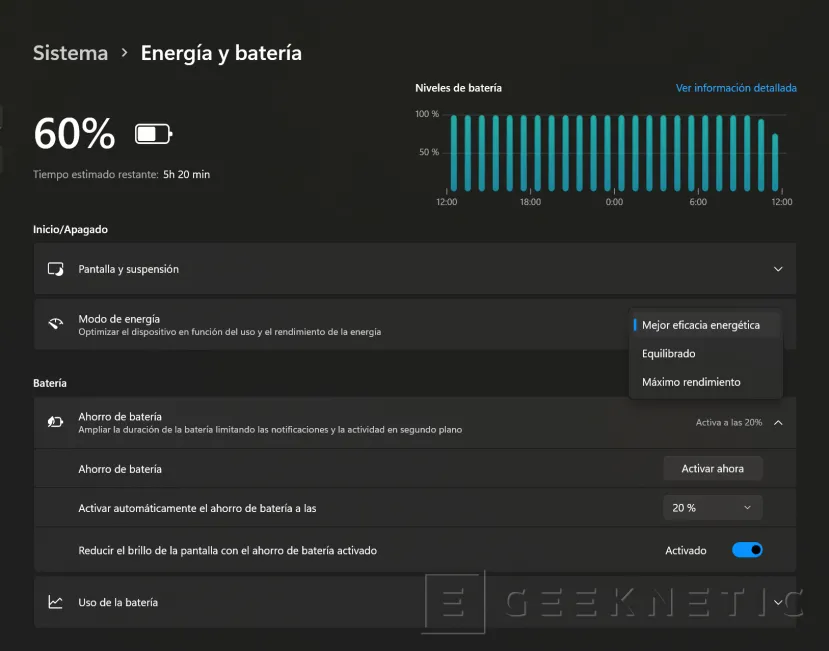
Para obtener el máximo rendimiento de tu portátil es mejor utilizarlo con el adaptador de corriente conectado. Muchos portátiles no dejan usar la gráfica dedicada si no tienes la corriente conectada, o si lo hacen la duración de la batería es ridícula.
Con estos gestos seguro puedes optimizar y exprimir más el uso de la batería de tu portátil. Si por el contrario usas tu portátil conectado al cargador, puedes prescindir de alguna de estas opciones obteniendo un mayor rendimiento.
Mantén actualizado tu PC
Es conveniente tener tu equipo al día, con las actualizaciones se consiguen corregir muchos errores (aunque a veces nos traen otros). Siempre es recomendable tener el equipo actualizado, sobre todo en las grandes actualizaciones que Windows nos ofrece un par de veces al año.
También es muy útil revisar la actualización de los drivers de nuestro equipo. Si tenemos un ordenador portátil, en muchas ocasiones los fabricantes incluyen una herramienta que hace esto. En caso de no disponer de esta, tendremos que realizar la comprobación de forma manual o confiar en las actualizaciones que hace Windows de estos.
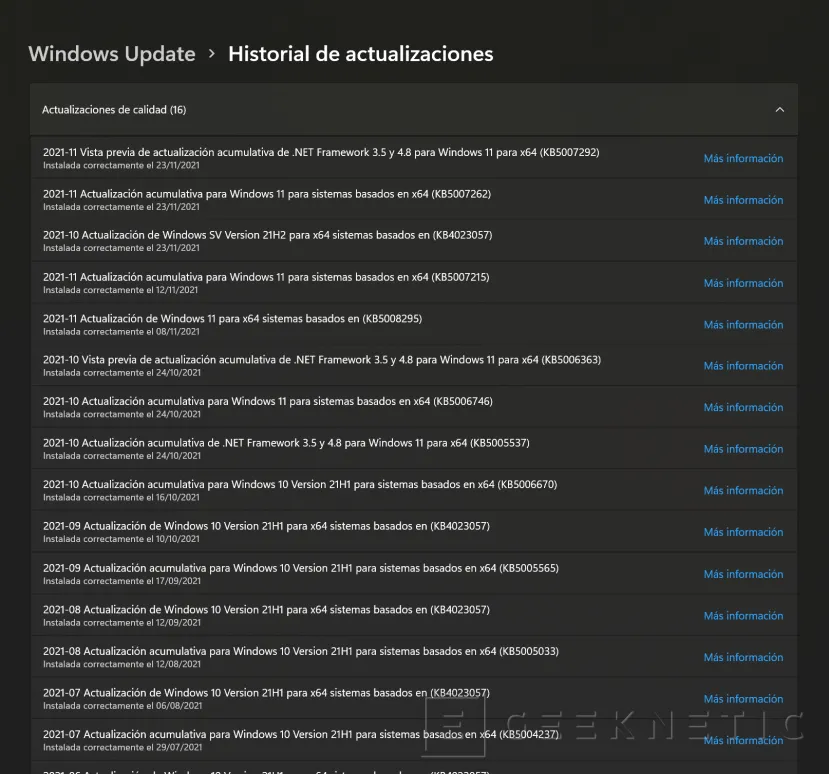
Generalmente los drivers están asociados a Windows, por lo que no es como antiguamente que había que instalar un CD con los drivers de la placa base para que reconozca ciertos dispositivos o diferentes buses y puedan funcionar correctamente. Ahora actualizamos Windows y todo queda actualizado.
Las actualizaciones de Windows se hacen de forma automática, pero también las puedes forzar tú y comprobar si hay alguna disponible.
Para comprobar las actualizaciones de forma manual sigue estos pasos:
- Abre inicio y haz clic en configuración.
- La última opción de las disponibles a la izquierda es Windows Update, hacemos clic para entrar.
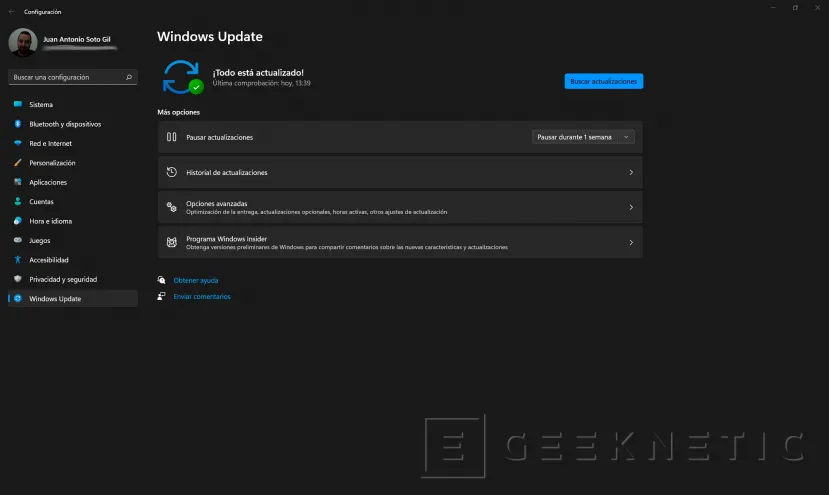
- Pulsa en Buscar Actualizaciones para comprobar si hay alguna disponible. Si aparece alguna puedes instalarla. Es posible que te pida reiniciar al final.
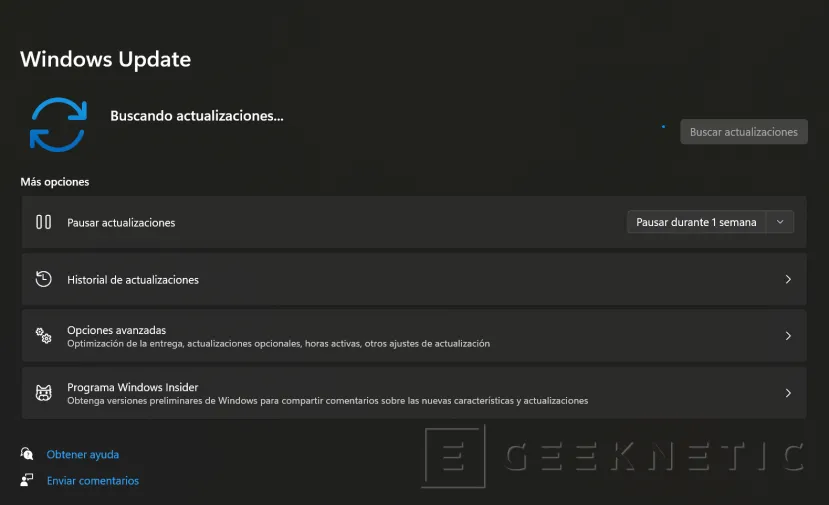
- Dentro del apartado opciones avanzadas -> actualizaciones opcionales puedes encontrar actualizaciones opcionales para los diferentes dispositivos de tu PC.
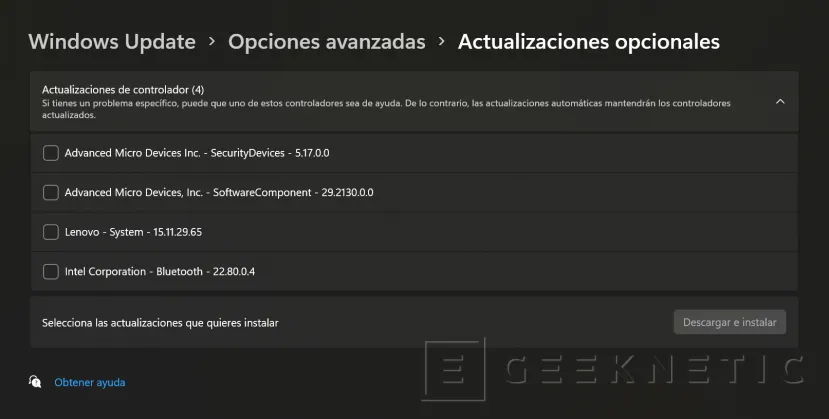
Si por el contario no quieres recibir más actualizaciones o paralizarlas durante un tiempo, puedes seguir esta guía donde os contamos cómo hacerlo.
También puedes optar por reinstalar un controlador de un dispositivo específico si ves que no funciona correctamente. Puedes eliminarlo o pedir a Windows que lo actualice si está disponible.
Para esto tendremos que acudir al administrador de dispositivos, sigue estos pasos para actualizar o desinstalar y volver a instalar los controladores necesarios.
- Abre Inicio y escribe administrador de dispositivos, pulsa intro para acceder.
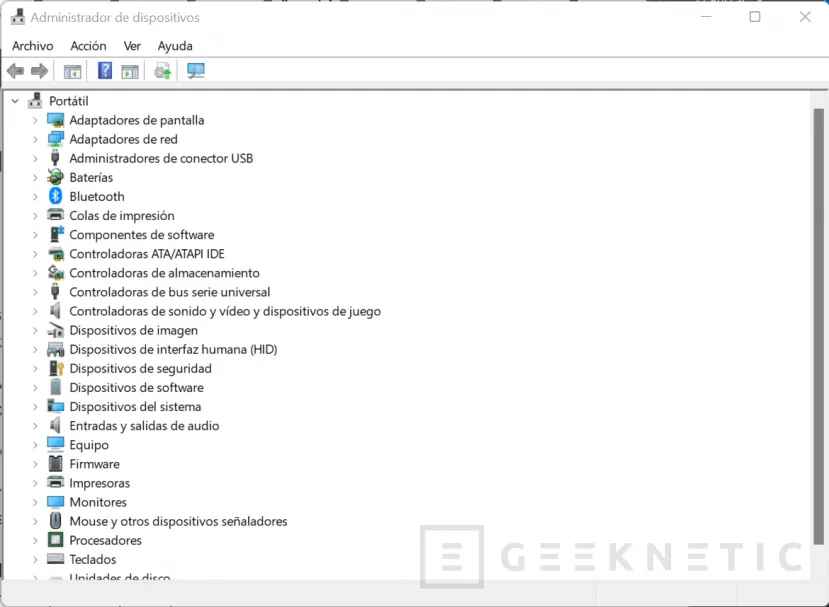
- Selecciona el dispositivo que quieres reinstalar o actualizar el driver y haz clic con el botón derecho del ratón.
- Seleccionamos actualizar controlador y hacemos clic en buscarlo automáticamente.
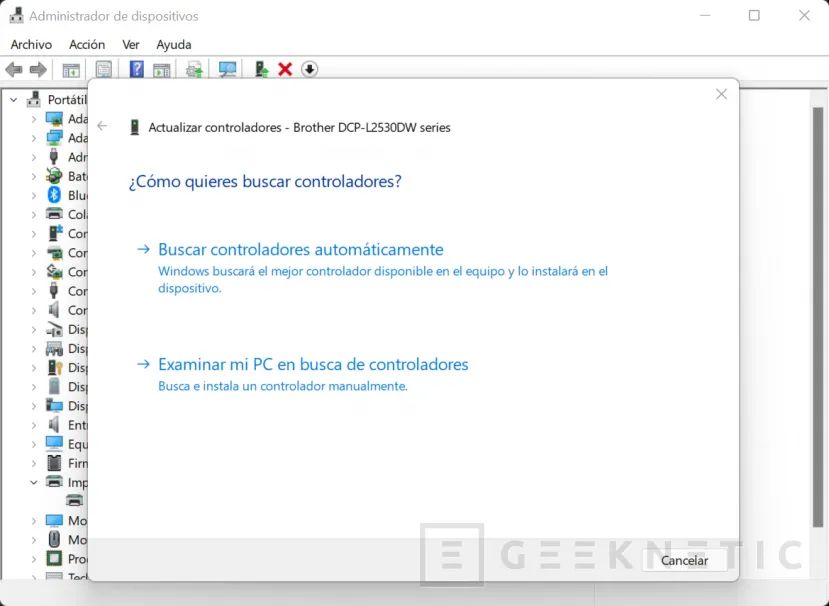
- También podemos desinstalarlo haciendo clic en eliminar para instalarlo posteriormente.
- Ahora hacemos clic con el botón derecho en el icono de nuestro equipo y en buscar cambios de hardware, si hay algún dispositivo que hayamos eliminado, lo instalar con el último driver disponible.
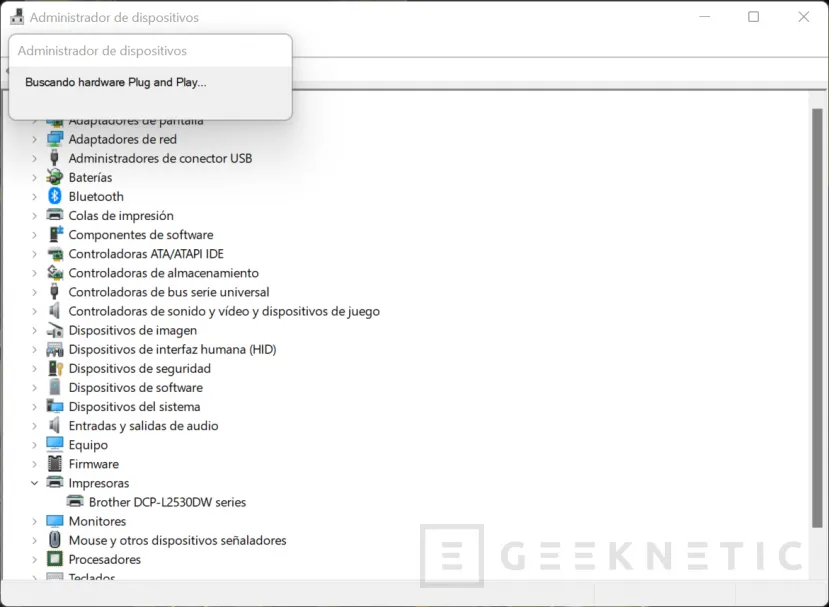
Con esto tendremos nuestro equipo al día en cuanto a actualizaciones se refiere. Si había algún error en el software ya estará corregido.
Limitación de potencia y overclocking para mejorar el rendimiento
Cuando hablamos de Throttling hablamos de equipos portátiles. Los fabricantes suelen limitar la potencia de la CPU y la GPU para tener mejores valores de temperatura y consumo de energía. Puedes eliminar esta limitación para obtener un mejor rendimiento.
Esta opción es únicamente recomendable cuando usamos un portátil conectado a la alimentación. Si realizamos esto con la batería seguramente se nos agotará enseguida.
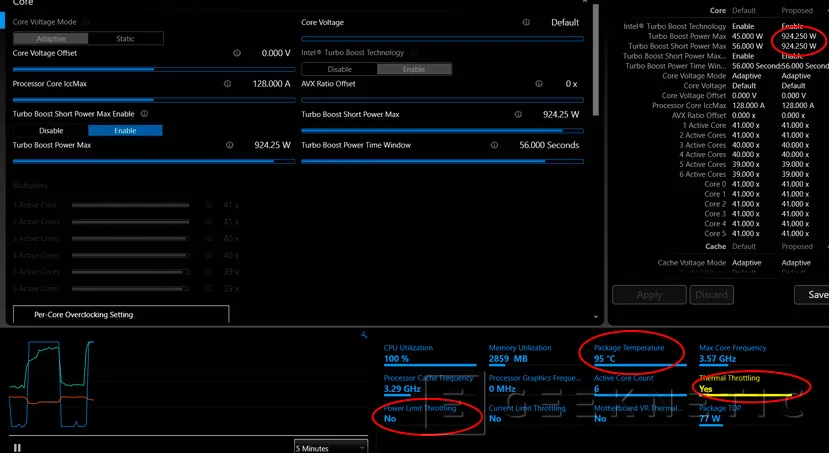
Los fabricantes disponen de herramientas para saltar o habilitar este tipo de restricciones o Throttling, es un proceso que no es sencillo por lo que os dejamos una completa guía de cómo realizar todo este proceso.
Otra opción es realizar overclock a tu tarjeta gráfica, siempre que esta sea compatible. Puedes aumentar su rendimiento realizando unos ajustes básicos con software de terceros como MSI Afterburner. Con MSI Afterburner puedes aumentar los FPS cuidando la temperatura de tu GPU y obteniendo una curva del ventilador acorde sin necesidad de cambiar tu hardware.

MSI Afterburner te permite realizar overclock automático en tarjetas gráficas NVIDIA RTX de la serie 2000 en adelante y muchos ajustes manuales en otros modelos. También es compatible con todas las tarjetas gráficas de cualquier marca y permite la monitorización de los valores de la GPU y CPU mientras juegas.
Formatear el PC
Como último recurso, siempre puedes volver a instalar Windows limpio. Tienes la opción de instalar el nuevo Windows 11, siempre que tu equipo sea compatible.
Formateando tu PC tienes la opción de dejar todo como cuando lo compraste, sin programas adicionales, sin basura, sin restos de otros programas en el registro y con la configuración básica por defecto. En muchas ocasiones esta es la mejor solución, pero si te decides por esto, una vez todo instalado puedes mantener tu equipo a raya con estos consejos que os hemos dejado.

Antes de formatear tu PC realiza una copia de seguridad de los datos que quieras conservar. Aunque hayas elegido la opción de mantener tus archivos, algo puede salir mal y dejarte sin datos.
Para instalar Windows de nuevo puedes seguir varios métodos, os vamos a contar como instalarlo desde el propio Windows que ya tienes instalado siguiendo estos sencillos pasos.
- Abrimos Inicio y escribimos reset, pulsamos intro para acceder.
- Hacemos clic en Restablecer el equipo.
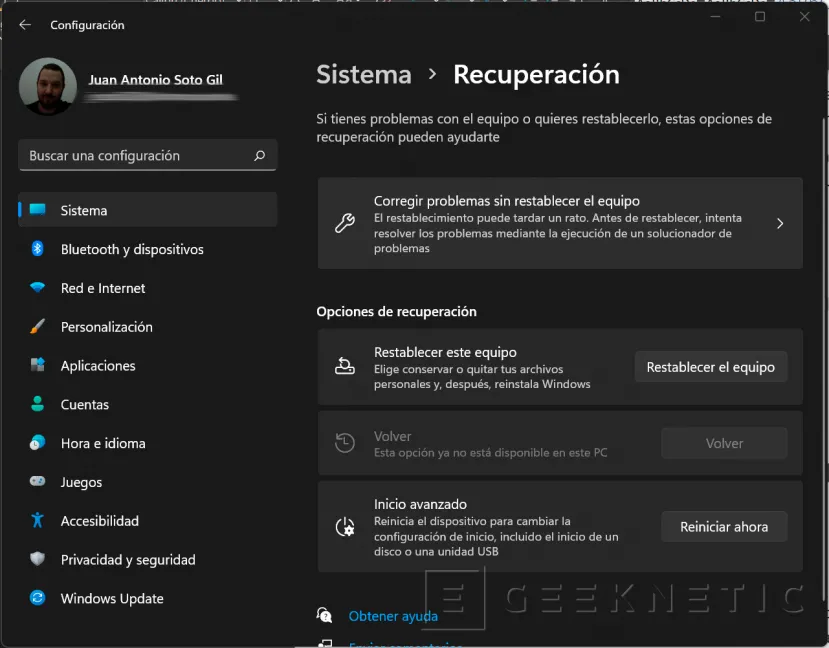
- Ahora elegimos una de las dos opciones, eliminar por completo o mantener mis archivos. La diferencia es que eliminar por completo borrará todo el disco e instalará Windows de manera limpia. Si decides mantener tus archivos Windows se instalará encima de la actual, esto en ocasiones puede no solucionar el problema.
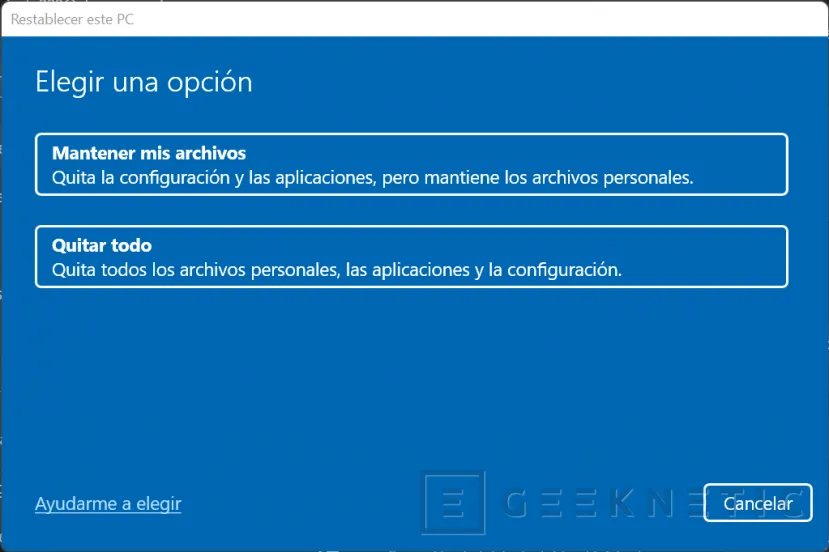
- Al elegir una de las dos opciones nos permite realizar una instalación local o descargar el sistema de la nube. Descargando el sistema de la nube nos asegurará tener la última versión disponible de Windows y evitará que si instalamos una vieja tengamos que instalar multitud de actualizaciones.
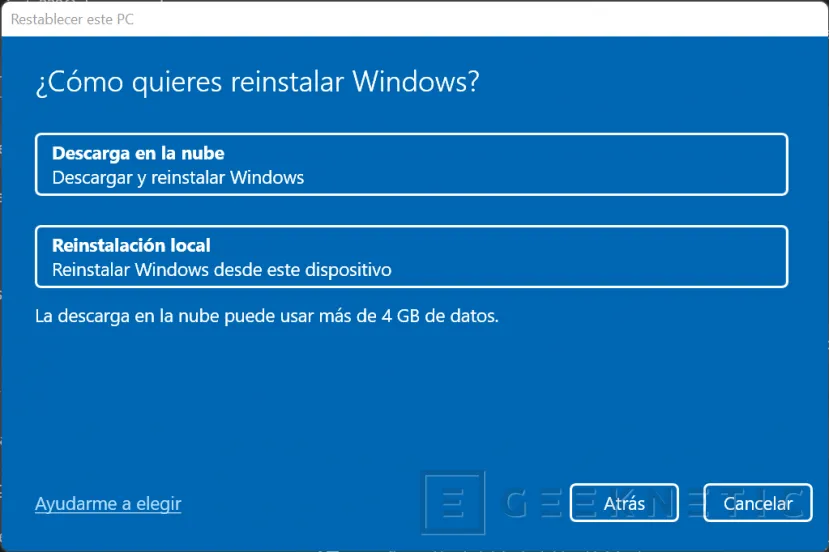
- Al elegir la opción deseada nos hará un resumen de la configuración elegida. La revisamos y la cambiamos si es necesario, una vez finalizado hacemos clic en Siguiente. Recuerda poner el adaptador de corriente si tu equipo es un portátil, de lo contrario no podrá continuar.
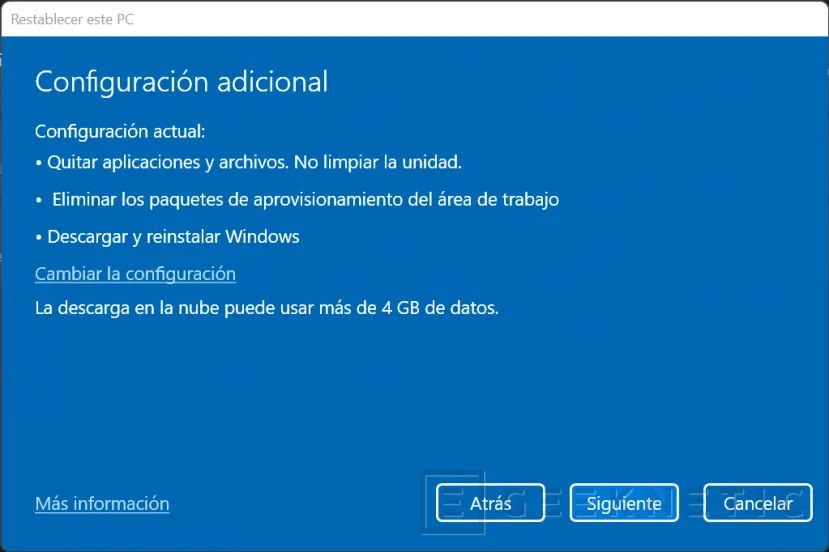
- Ahora solo tenemos que seguir las instrucciones para iniciar de nuevo Windows.
Existen otras opciones para poder instalar Windows en tu equipo. Os las contamos en esta guía de forma más detallada.
Actualiza el hardware de tu equipo
También puedes obtener mayor rendimiento de tu PC si instalas nuevo hardware. Puedes aumentar la memoria RAM si ves que andas corto, para mirar la cantidad de memoria RAM utilizada puedes abrir el Administrador de tareas.
- Abre Inicio y escribe Administrador de Tareas para entra en él. También puedes usar la combinación de teclas ctrl+alt+supr para abrirlo.
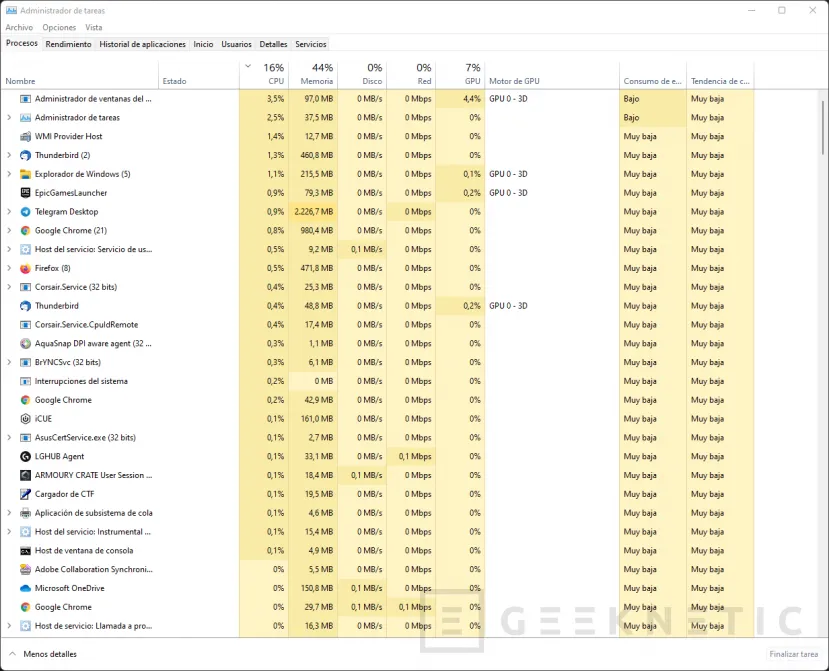
- Ve a la pestaña Rendimiento y selecciona el apartado de Memoria.
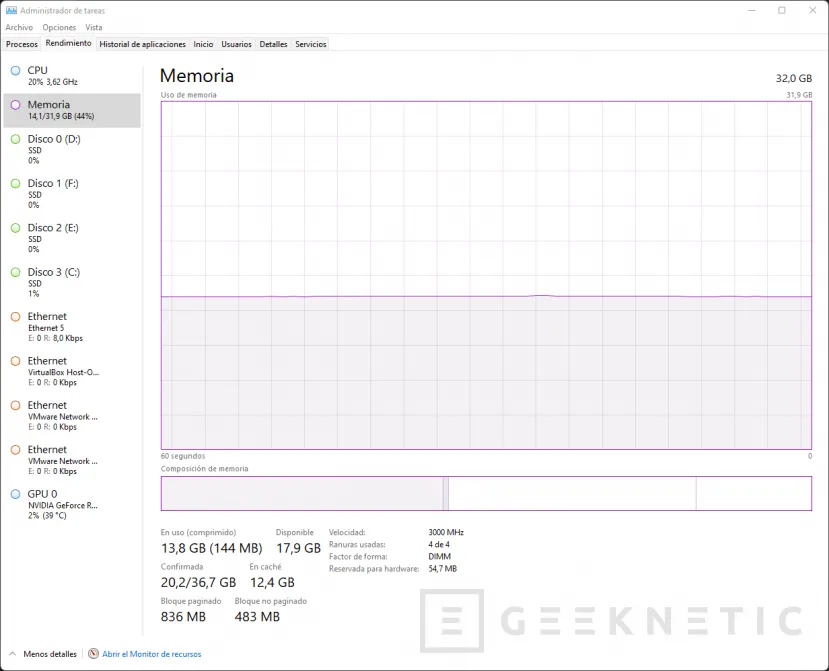
- En la parte inferior tendrás los datos de memoria disponible y la memoria que está en uso.
Si ves que tienes demasiada memoria ocupada puede ser una buena opción añadir algún módulo de memoria más.
Otra opción es añadir un disco SSD más rápido que el actual. Con esto conseguiremos copiar y leer archivos más rápidamente, tanto para copiarlos a dispositivos externos como para leer los datos desde el propio sistema operativo. Con un disco SSD más rápido tipo M.2 con PCI Express 3.0 o 4.0 puedes obtener mayor rendimiento en los juegos y otras tareas.
Como última instancia, puedes cambiar tu configuración de placa base y microprocesador por uno más actual. Si tu PC ya tiene algún tiempo, puedes únicamente ampliar la CPU y la placa base que vaya acorde a esta nueva CPU. Esto únicamente se puede realizar en equipos de sobremesa. También es posible que, si tu equipo es muy antiguo, necesites adaptar otros componentes. En este caso sería ideal mirar una configuración completa de PC Gaming en alguna tienda online especializada como VS Gamers o PC Componentes. Estas tiendas disponen de equipos preconfigurados o puedes hacerte un PC tú mismo con las piezas que tu elijas.
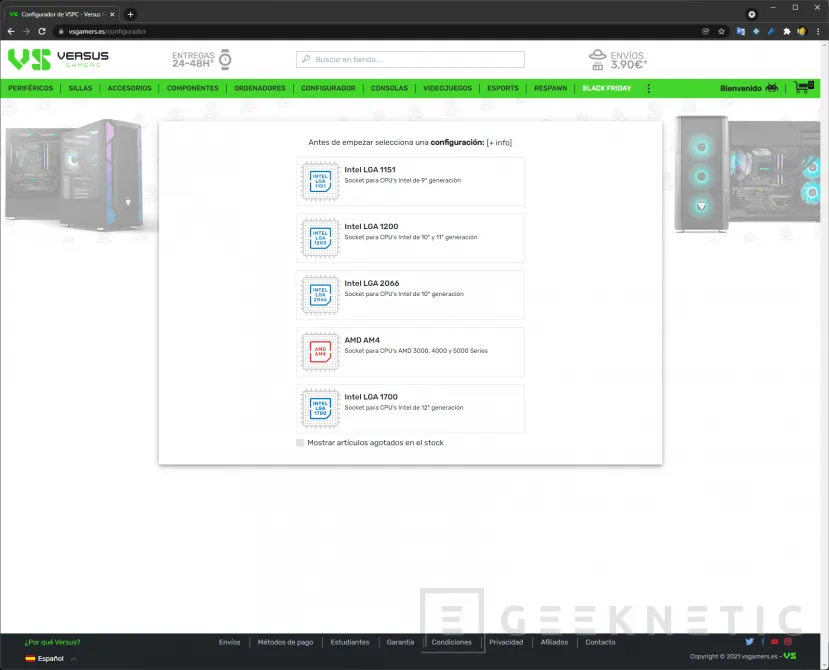
Mantén tu equipo siempre al día
Con estos sencillos trucos puedes mantener tu equipo siempre al día. Obtener un buen rendimiento de nuestro ordenador nos puede hacer ganar mucho tiempo en las tareas que usamos a diario. Puedes realizar ciertas comprobaciones que os hemos contado de manera periódica o según la situación para adaptar de la mejor forma la respuesta de tu ordenador.
Si decides formatear tu equipo, puedes acostumbrarte a realizar estas acciones periódicamente, seguro que consigues mantenerlo más tiempo operativo y con un buen rendimiento. Otra buena costumbre es realizar copias de seguridad periódicas de los datos más importantes, puedes hacerlas de manera local en un disco externo o un NAS. También puedes hacerlas usando los diferentes servicios de almacenamiento en la nube que existen.

Con un equipo que ofrezca un buen rendimiento también podemos extender su vida útil. No será necesario cambiar de ordenador o los componentes cuando estos aún sirven con creces para la tarea que los vas a necesitar. Es una forma de ahorrar a largo plazo.
Espero que con estos rápidos trucos puedas tener tu equipo funcionando como si lo estrenaras cada día.
Fin del Artículo. ¡Cuéntanos algo en los Comentarios!











